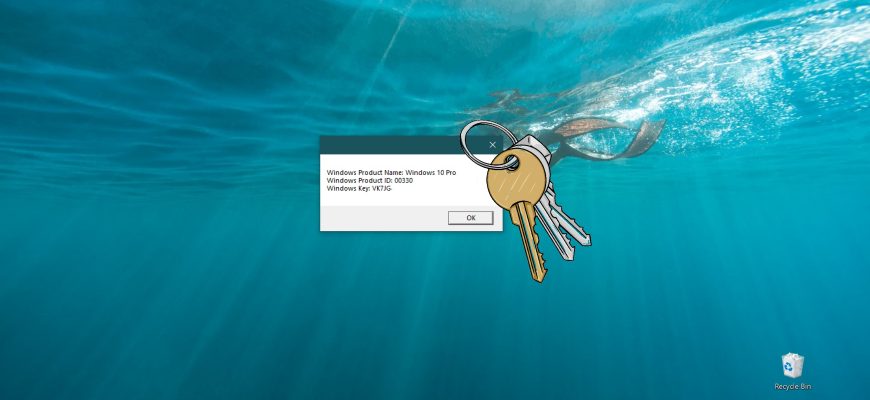Spesso gli utenti si trovano a dover reinstallare Windows con licenza. La particolarità dell’installazione del sistema operativo, in questo caso, è la necessità di inserire la chiave di attivazione, senza la quale il sistema funzionerà con alcune limitazioni. Cosa fare se la chiave di attivazione viene persa o l’adesivo sul portatile viene cancellato? La risposta a questa domanda la troverà qui di seguito.
Definire una chiave con VBScript
Crei un file di testo in un luogo comodo, ad esempio sul suo desktop, e lo rinomini in WindowsKey.
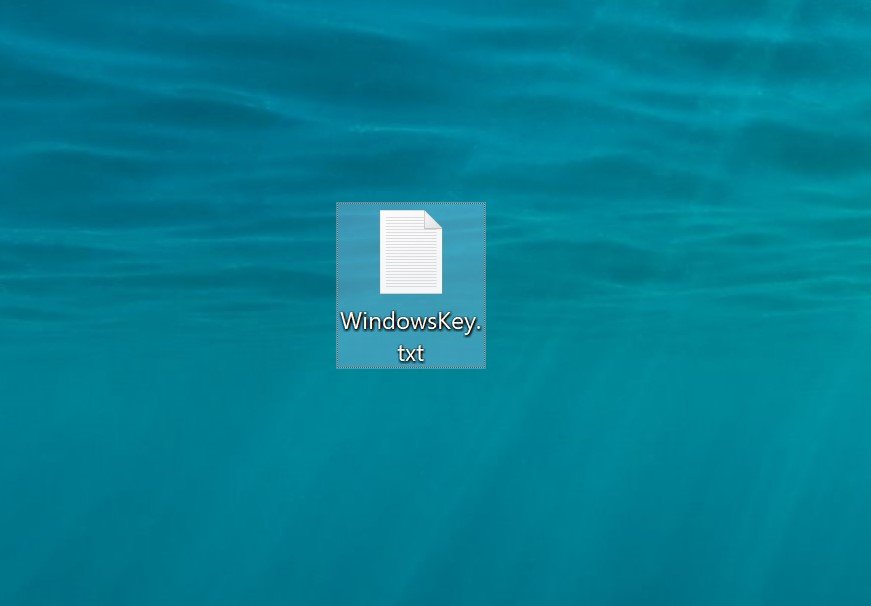
Apra il file di testo creato in precedenza in un editor di testo (Notepad per impostazione predefinita) e vi copi il seguente codice:
Set WshShell = CreateObject(“WScript.Shell”)
regKey = “HKLM\SOFTWARE\Microsoft\Windows NT\CurrentVersion\”
DigitalProductId = WshShell.RegRead(regKey & “DigitalProductId”)
WinProductName = “Nome del prodotto Windows: ” & WshShell.RegRead(regKey & “ProductName”) & vbNewLine
WinProductID = “ID prodotto Windows: ” & WshShell.RegRead(regKey & “ProductID”) & vbNewLine
WinProductKey = ConvertToKey(DigitalProductId)
strProductKey =”Chiave di Windows: ” & WinProductKey
WinProductID = WinProductName & WinProductID & strProductKey
MsgBox(WinProductKey)
MsgBox(WinProductID)
Funzione ConvertToKey(regKey)
Const KeyOffset = 52
isWin8 = (regKey(66) \ 6) E 1
regKey(66) = (regKey(66) E &HF7) O ((isWin8 E 2) * 4)
j = 24
Caratteri = “BCDFGHJKMPQRTVWXY2346789”.
Fare
Cur = 0
y = 14
Fare
Cur = Cur * 256
Cur = regKey(y + KeyOffset) + Cur
regKey(y + KeyOffset) = (Cur \ 24)
Cur = Cur Mod 24
y = y -1
Loop While y >= 0
j = j -1
winKeyOutput = Mid(Chars, Cur + 1, 1) & winKeyOutput
Ultimo = Cur
Loop While j >= 0
Se (isWin8 = 1) allora
keypart1 = Mid(winKeyOutput, 2, Last)
inserire = “N”
winKeyOutput = Replace(winKeyOutput, keypart1, keypart1 & insert, 2, 1, 0)
Se Ultimo = 0 allora winKeyOutput = insert & winKeyOutput
Fine Se
a = Mid(winKeyOutput, 1, 5)
b = Mid(winKeyOutput, 6, 5)
c = Mid(winKeyOutput, 11, 5)
d = Mid(winKeyOutput, 16, 5)
e = Mid(winKeyOutput, 21, 5)
ConvertToKey = a & “-” & b & “-” & c & “-” & d & “-” & e
Fine della funzione
Quindi prema la scorciatoia da tastiera Ctrl+S per salvare le modifiche al file.
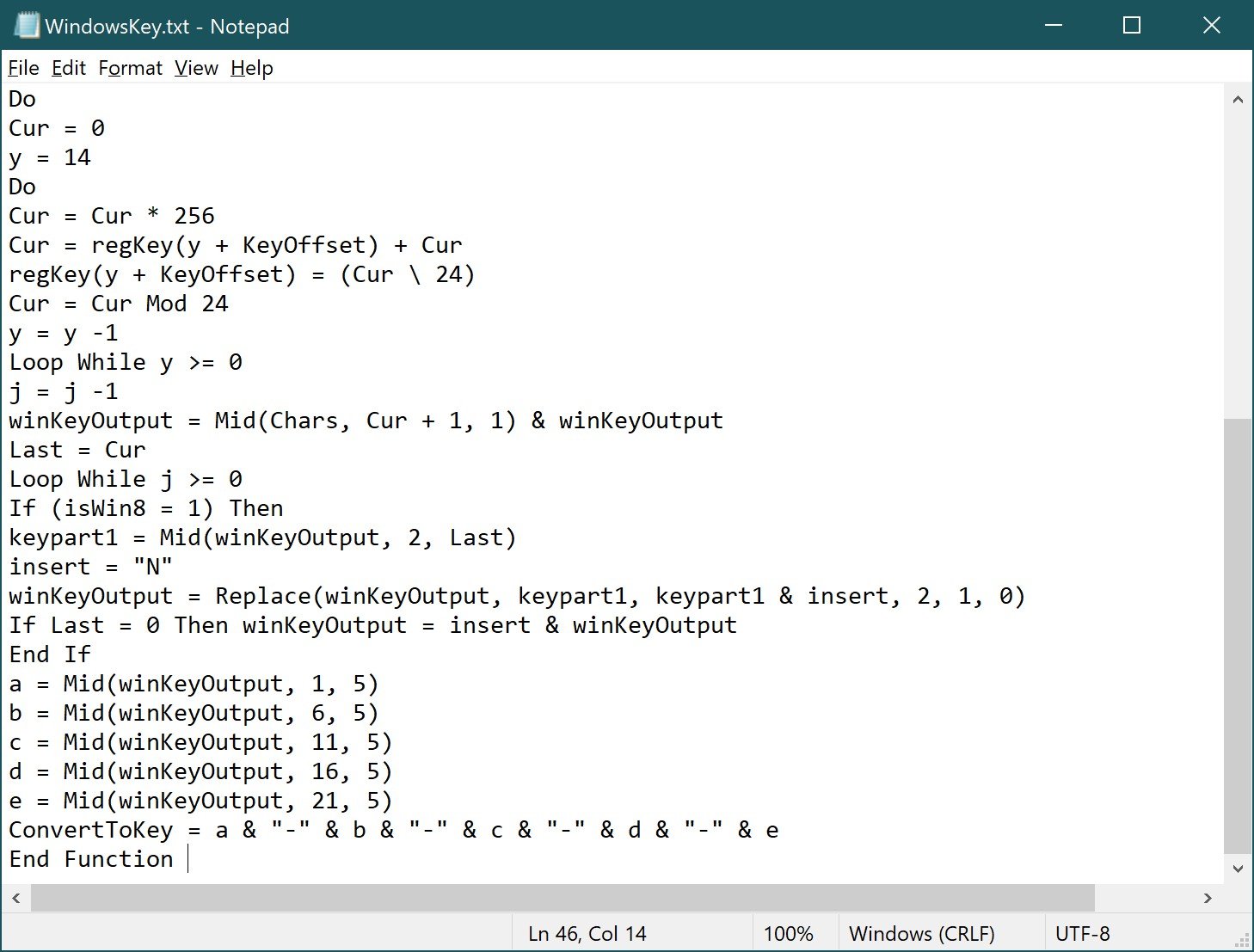
Successivamente, cambi l’estensione del file in .vbs
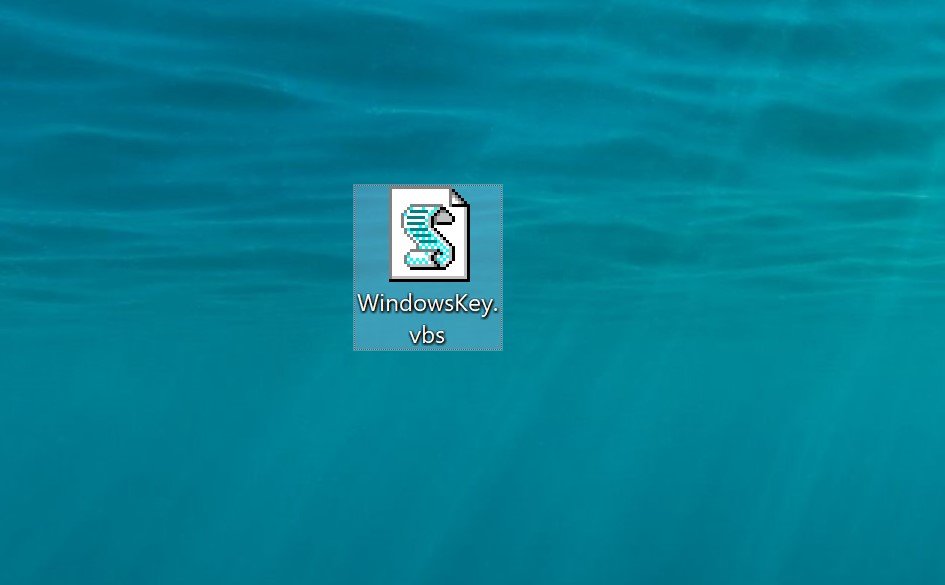
Ora faccia doppio clic sul file WindowsKey.vbs e si aprirà una finestra con la sua chiave di attivazione.
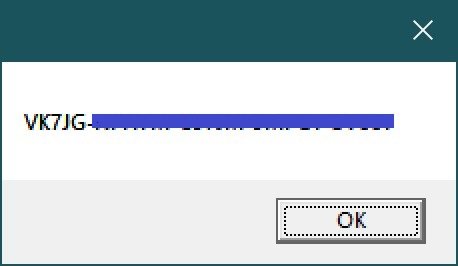
Poi clicchi sul pulsante OK, apparirà un’altra finestra con informazioni più dettagliate.
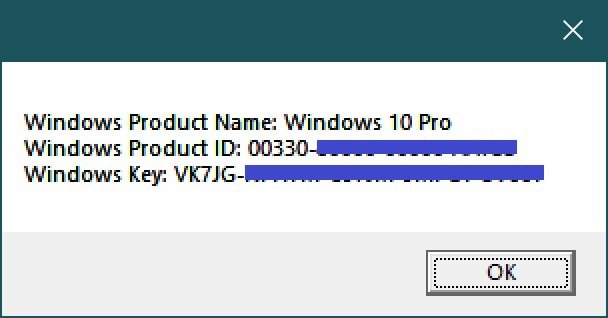
Comandi per verificare l’attivazione
slmgr /dli – visualizza le informazioni sulla licenza
slmgr /dlv – visualizza informazioni dettagliate sulla licenza
slmgr /xpr – visualizza la data di fine dell’attivazione
Questi comandi vengono eseguiti nel prompt dei comandi aperto come amministratore.
Per visualizzare le informazioni sulle licenze, esegua il comando slmgr /dli
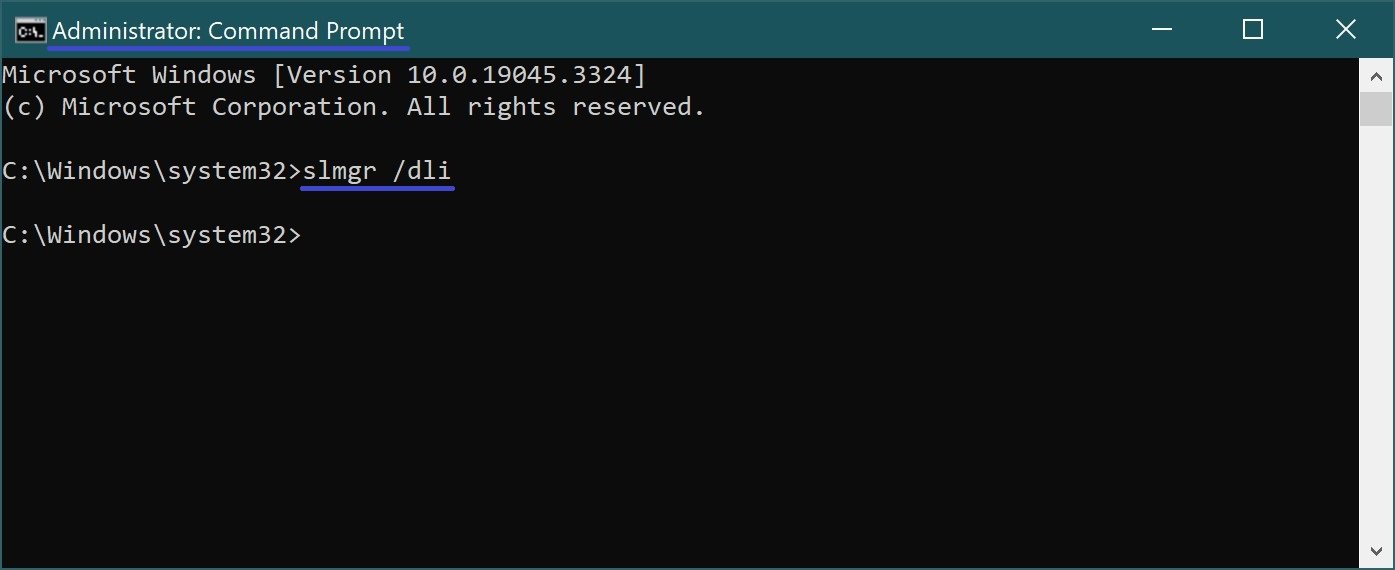
Si apre la finestra Dettagli licenza.
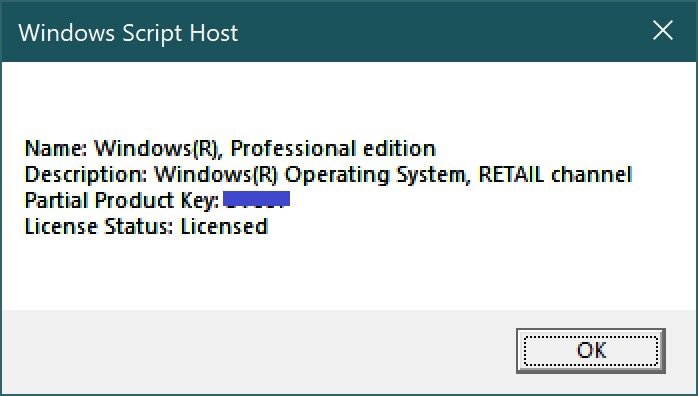
Per visualizzare informazioni dettagliate sulla licenza, esegua il comando slmgr /dlv
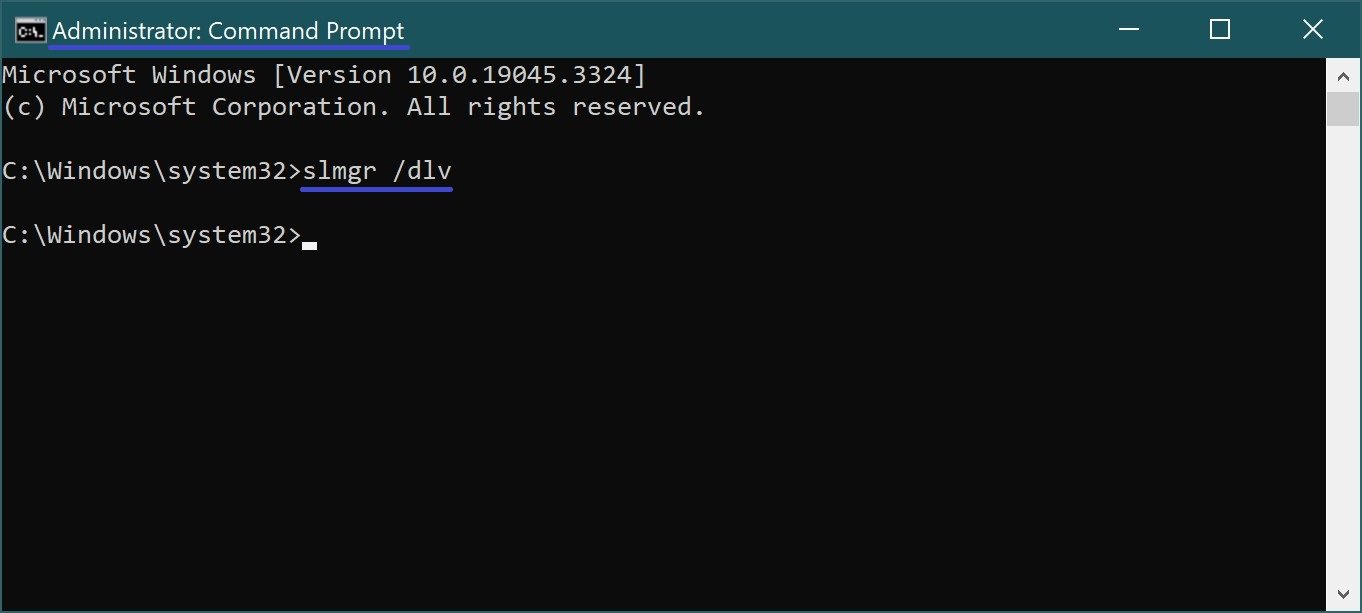
Si apre la finestra Dettagli licenza.
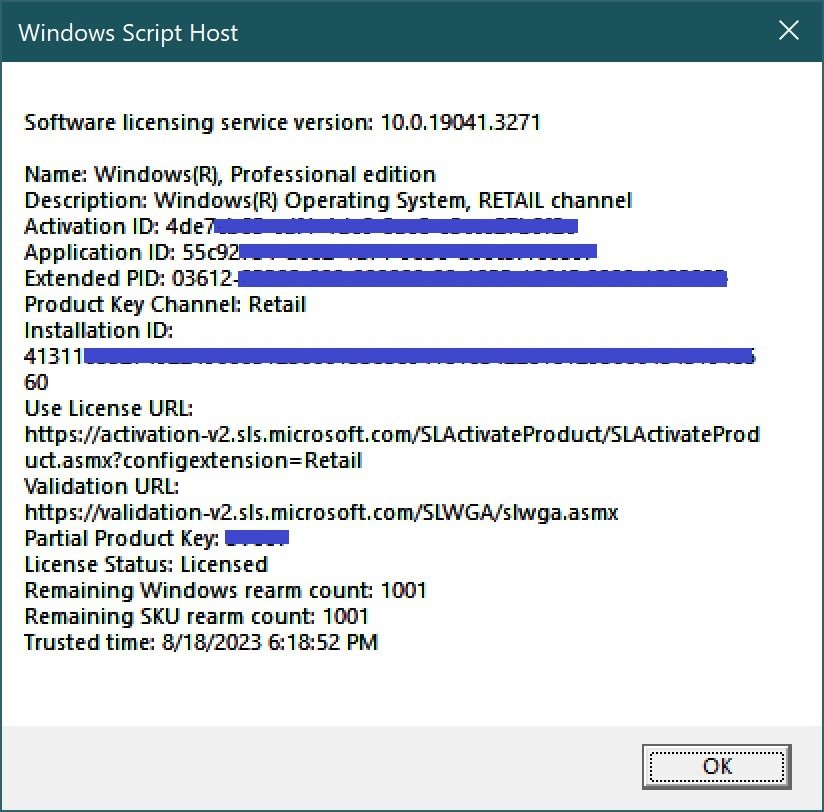
Per visualizzare la data di fine attivazione, esegua il comando slmgr /xpr
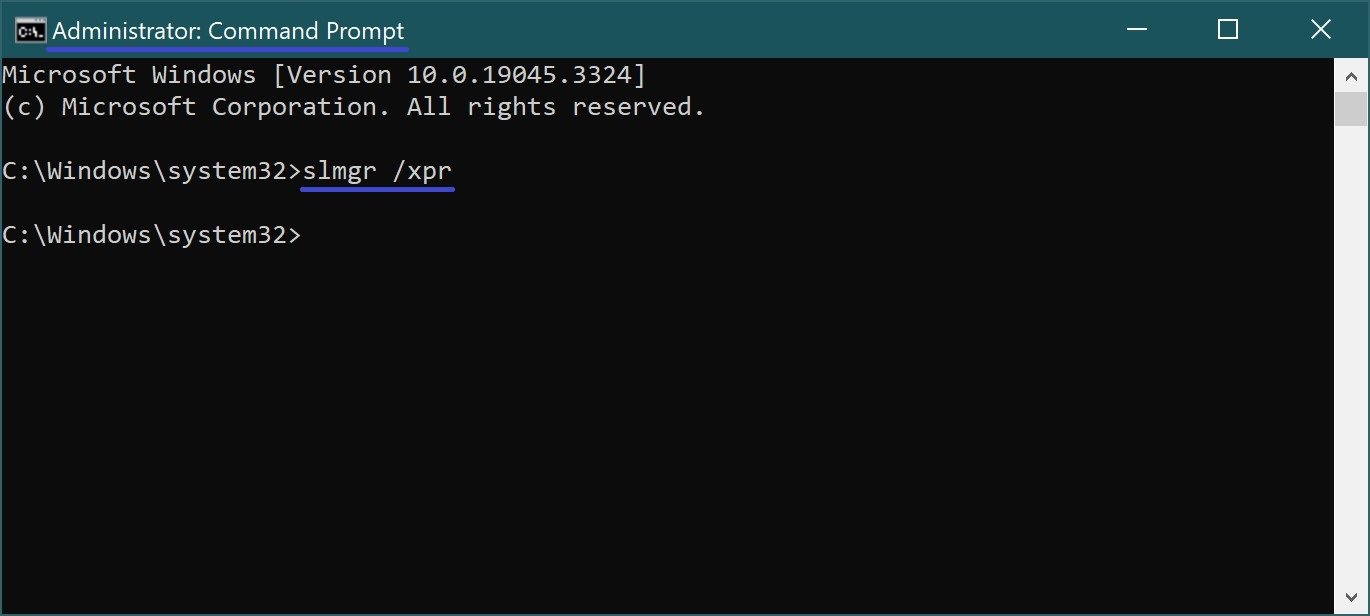
Si aprirà una finestra per visualizzare la data di fine attivazione.
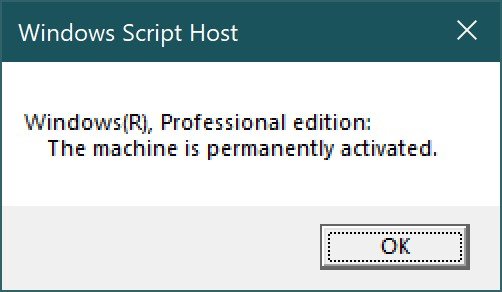
E alcuni comandi più utili:
- slmgr.vbs /rearm – ripristina l’attivazione, torna allo stato di prova
- slmgr.vbs /ipk – imposta la chiave del prodotto
- slmgr.vbs /skms – imposta il nome o la porta del KMS
- slmgr.vbs /ato – Attivazione di Windows
- slmgr.vbs /upk – rimuovere il codice prodotto
- slmgr.vbs /cpky – rimuove la chiave del prodotto dal registro (antifurto)